Kako nastaviti sliko profila po meri za Netflix? Če vas zanima odgovor, potem ste prišli na pravo mesto. Za več informacij nadaljujte z branjem!
Netflix je najbolj znana in razširjena storitev pretakanja. Vsak dan se na tisoče ljudi usede in gleda eno za drugo epizodo svojih najljubših televizijskih serij ali filmov. Možnost nastavitve do 5 različnih računov na Netflixu je koristen vidik tega storitev pretakanja televizije saj preprečuje, da bi uporabniki drug drugega motili v zgodovini ogledov.
Po drugi strani pa lahko prednastavljene predloge uporabljate le, ko gre za nastavitev prilagojene slike profila na Netflixu. Zaradi tega je pogosto težko razlikovati med različnimi profili. In še ena stvar, ki vam je všeč med gledanjem najnovejše epizode Stranger Things, je, da nekdo drug prispeva k vaši izkušnji.
Kaj pa, če vam povemo, da lahko dejansko nastavite sliko profila Netflix po meri? Poleg tega lahko kot sliko profila na Netflixu uporabite tudi animirani GIF (Graphics Interchange Format) ali animirane nalepke. Ali se ne zdi razburljivo? Zdaj pa se pripravite, z vami bomo delili potrebne korake za dosego tega cilja.
Kako lahko naložim sliko profila po meri v svoj račun Netflix?
Začnimo s koraki, potrebnimi za ustvarjanje prilagojenega profila Netflix, preden se poglobimo v podrobnosti o tem, kako naložiti profilno sliko v svoj račun v storitvi pretakanja. Tukaj je vodnik po korakih o tem, kako narediti sliko profila Netflix po meri.
- V svojem računalniku ali računalniku Apple odprite brskalnik po vaši izbiri. Nato se prijavite v svoj račun Netflix.
- Ko se uspešno prijavite, se vam prikažejo številni uporabniški profili, od katerih bo vsak imel drugačno ime.
- Če želite nastaviti svoj osebni profil, kliknite znak plus (+) v zgornjem desnem kotu.
- Zdaj je vse, kar morate storiti, to, da izpolnite podrobnosti svojega profila, in pripravljeni boste na pretakanje.
Preberite tudi: Kako gledati Netflix kjer koli: najboljši vodnik za uporabo VPN-ja
Kako nastaviti sliko profila Netflix po meri?
Svojo sliko lahko naložite v svoj profil Netflix z uporabo brskalnika Google Chrome. Izbrati boste morali profilno fotografijo iz nabora vnaprej oblikovanih predlog, saj Netflix ne ponuja možnosti nastavitve slike po meri kot vaše profilne slike. Vendar ni potrebe za paniko, saj lahko izberete svojo profilno sliko na Netflixu z namestitvijo razširitve. Česa točno se veseliš? Tukaj je opisano, kako nastavite sliko profila po meri za Netflix:
- Prenesite Razširitev slike profila Netflix.
- Namestite vtičnik za vaš brskalnik, ki se imenuje »Slika profila Netflix po meri“
- Nato se odpravite na Netflix.com & prijavite se s poverilnicami, ki ste jih ustvarili prej.
- Ko končate z brskanjem po vseh razpoložljivih profilih Netflix, kliknite razširitev ikono na zgornjem desnem robu zaslona računalnika, da izberete razširitev Netflix Custom Profil.
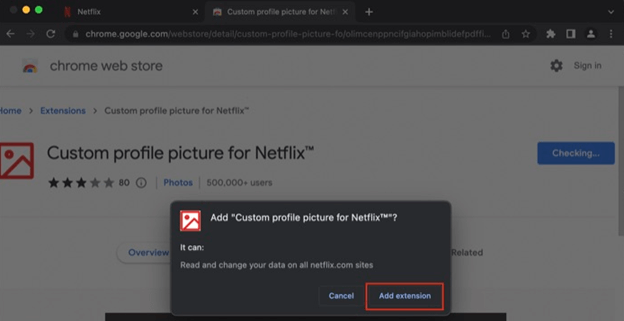
- Nato v spustnem meniju izberite svoj profil in nato prilagodite svojo sliko profila Netflix, da bo odražala vaš individualni okus.
- Boom, zdaj bi morali imeti profilno sliko, ki je samo vaša na Netflixu.
Kako spremeniti profilno sliko na Netflixu v vseh svojih napravah na iOS/Android?
Če nimate dostopa do osebnega računalnika, vendar bi kljub temu želeli spremeniti fotografijo, ki je prikazana v vašem profilu Netflix, sledite tem korakom:
- Zaženite Netflix na svojem mobilnem telefonu iOS ali Android in se nato prijavite s poverilnicami, ki ste jih prejeli.
- Ko se uspešno prijavite, se vam prikažejo številni uporabniški profili, od katerih bo vsak imel drugačno ime.
- Tukaj izberite simbol svinčnika v zgornjem desnem kotu in nato znova kliknite simbol svinčnika na samem vrhu vašega profila Netflix.
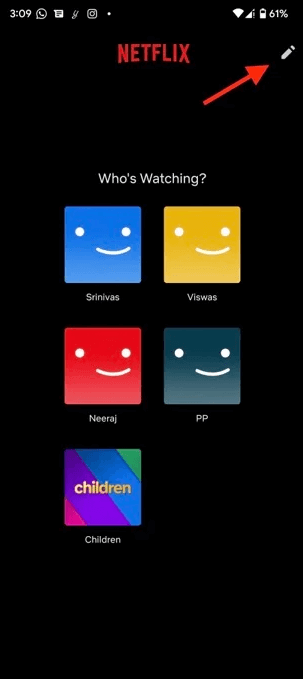
- Nato samo izberite sliko med množico razpoložljivih možnosti in voila! Zdaj bo brezhibno posodobil izbrano profilno sliko v vseh vaših napravah.
Preberite tudi: Kako vklopiti podnapise na Netflixu
Kako posodobiti sliko profila na Netflixu v vseh napravah na Mac/PC?
Če vam ni do izdelave lastne slike profila, lahko preprosto izberete enega od prednastavljenih dizajnov, ki jih nudi Netflix. Najboljša stvar je, da se bo posodobil v vseh povezanih napravah, potem ko izberete. Tukaj je opisano, kako pridobiti sliko profila po meri za Netflix v računalnikih Mac ali PC.
- V svojem računalniku ali računalniku Apple odprite spletni brskalnik po vaši izbiri in se prijavite na Netflix.com.
- Ko se uspešno prijavite, se vam bo prikazalo več uporabniških profilov, od katerih bo imel pod vsakim drugačno ime.
- Tukaj izberite možnost za upravljanje profilov, nato pa s klikom na ikono svinčnika izberite profil, ki ga želite urediti.
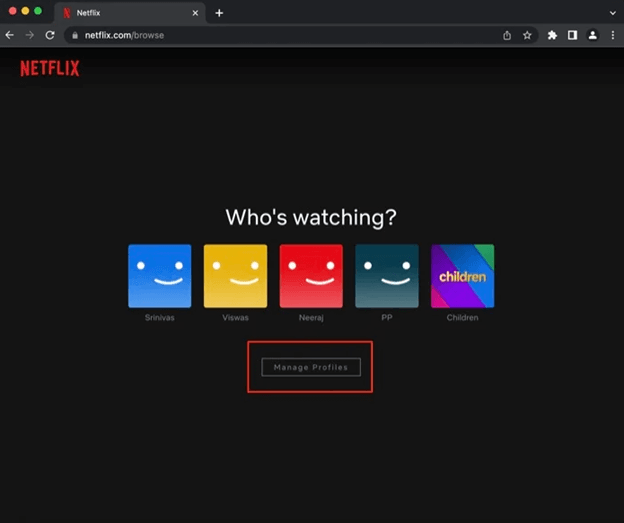
- Nato morate še enkrat klikniti simbol svinčnika, ki se nahaja na samem vrhu vašega Netflix profila, izbrati sliko iz široko paleto alternativ, nato pa bo takoj naložil isto fotografijo profila v vse vaše stroje/naprave brez težave.
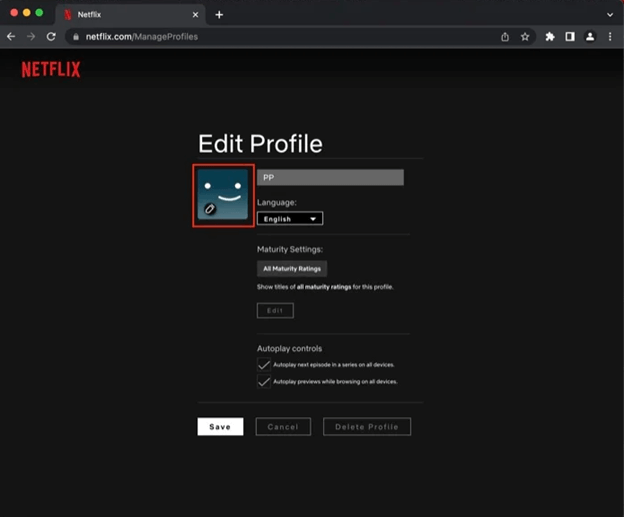
Pogosto zastavljena vprašanja v zvezi s sliko profila Netflix po meri
Sledi nekaj najpogostejših vprašanj, ki jih morate vedeti o tem, kako nastaviti sliko profila po meri za Netflix.
V.1 Ali lahko nastavim svojo fotografijo na svoj Netflix profil?
Z razširitvijo za Chrome, ki je bila pravkar opisana, lahko hitro in preprosto naložite svojo sliko v svoj račun Netflix. Po drugi strani pa vaša slika ne bo sinhronizirana v vseh vaših napravah, poleg tega pa bo vidna samo v spletnem brskalniku, v katerem je nameščena razširitev.
V.2 Kako naredim lastno ikono profila Netflix?
Preprosto upoštevanje teh korakov vam bo omogočilo, da spremenite sliko ikone, znano tudi kot slika profila, na Netflixu:
- Prijavite se v Netflix s spletnim mestom www.netflix.com v brskalniku računalnika.
- Izberite možnost za upravljanje profilov s klikom na ikono svinčnika, ki se nahaja na vašem profilu.
- Izberite med številnimi slikami, ki so na voljo. Pritisnite Shrani.
Boom! Vaša spremenjena slika profila je zdaj na voljo na Netflixu!
Preberite tudi: Kako zaščititi svoj profil Netflix s kodo PIN
Kako nastaviti sliko profila Netflix po meri – razloženo
To je vse, upamo, da lahko zdaj brez težav nastavite sliko profila po meri za Netflix. Ne bi smeli imeti težav pri ustvarjanju osebne slike profila za svoj račun Netflix na namiznem ali prenosnem računalniku. V spodnjem polju za komentarje nam povejte, ali vam je uspelo uspešno nastaviti osebno profilno sliko za svoj račun Netflix ali ne.